1、1:准备好的 打印机USB数据线连接好打印机电脑。打印机开机状态。说明书已有参考。

2、2: 在电脑中解压缩此文件获得“FWxxxxxxx.exe”执行文件。双击执行文件,运行升级程序进入升级界面,点击“下一步”进入软件许可协议界面,勾选底部“我同意”选项后,点击“下一步”

3、3: 进入注意事项界面,直接点击“下一步”进入软件许可协议界面,勾选底部“我同意”选项后,点击“下一步”

4、4:进入选择打印机界面,点击“开始”进行固件升级。注意:在固件升级过程中,请不要关闭打印机电源、不要拔插 USB 数据线、不要触碰打印机面板按键、不要打开打印机盖板,以免造成固件程序升级失败。

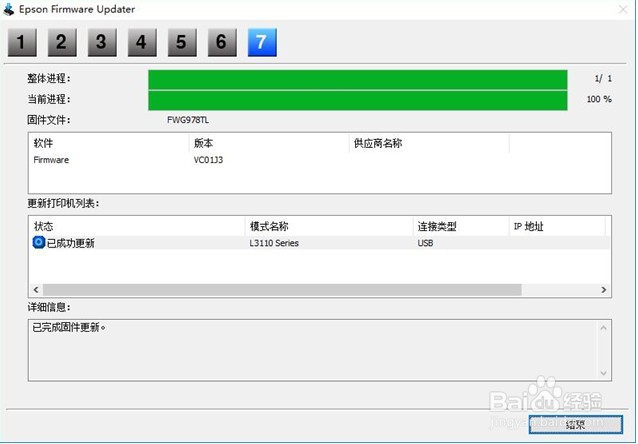
5、5: 刷机完成。关机打印机在开机,已经好了。
